计算机网络技术实训七.docx
《计算机网络技术实训七.docx》由会员分享,可在线阅读,更多相关《计算机网络技术实训七.docx(13页珍藏版)》请在冰豆网上搜索。
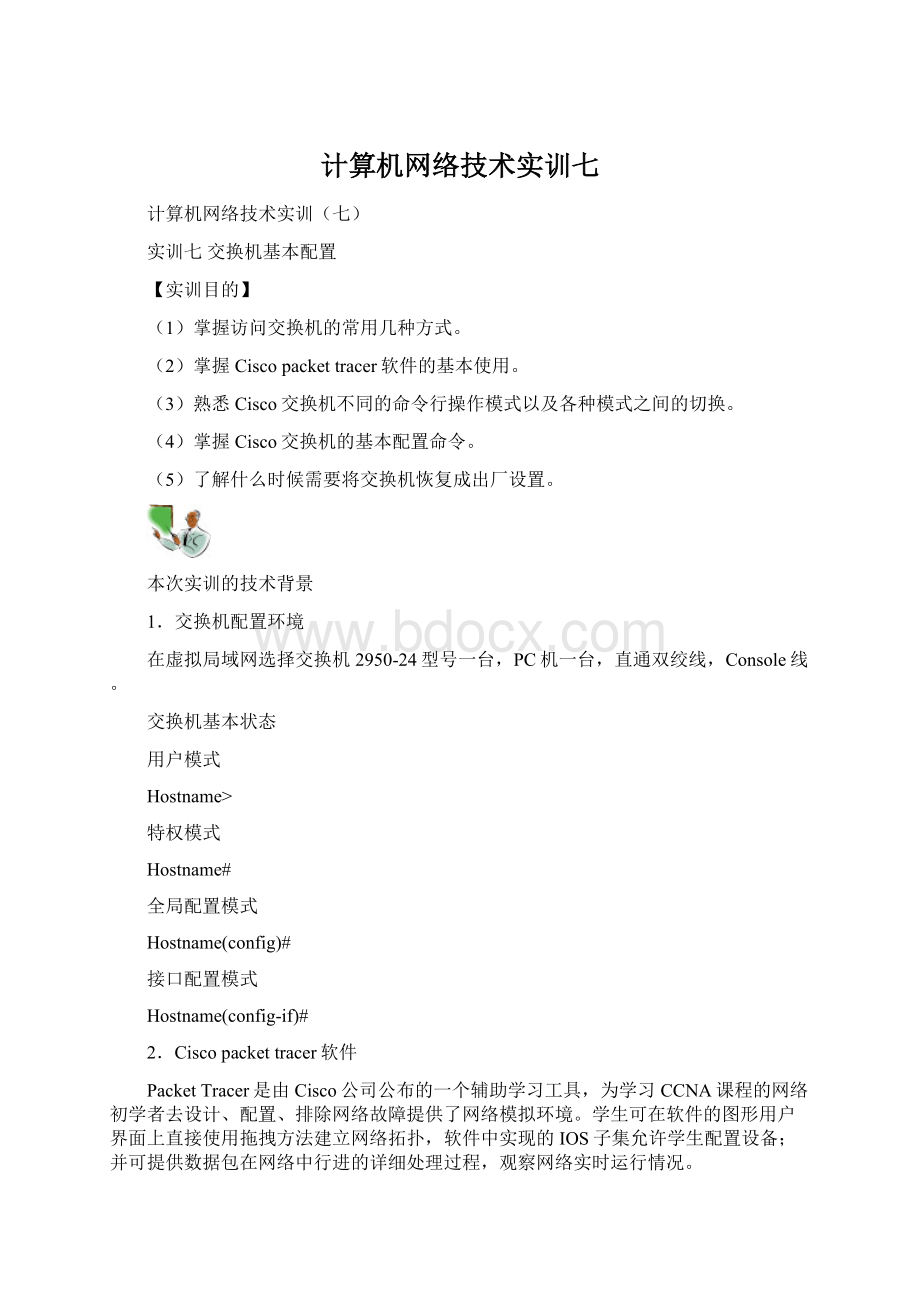
计算机网络技术实训七
计算机网络技术实训(七)
实训七交换机基本配置
【实训目的】
(1)掌握访问交换机的常用几种方式。
(2)掌握Ciscopackettracer软件的基本使用。
(3)熟悉Cisco交换机不同的命令行操作模式以及各种模式之间的切换。
(4)掌握Cisco交换机的基本配置命令。
(5)了解什么时候需要将交换机恢复成出厂设置。
本次实训的技术背景
1.交换机配置环境
在虚拟局域网选择交换机2950-24型号一台,PC机一台,直通双绞线,Console线。
交换机基本状态
用户模式
Hostname>
特权模式
Hostname#
全局配置模式
Hostname(config)#
接口配置模式
Hostname(config-if)#
2.Ciscopackettracer软件
PacketTracer是由Cisco公司公布的一个辅助学习工具,为学习CCNA课程的网络初学者去设计、配置、排除网络故障提供了网络模拟环境。
学生可在软件的图形用户界面上直接使用拖拽方法建立网络拓扑,软件中实现的IOS子集允许学生配置设备;并可提供数据包在网络中行进的详细处理过程,观察网络实时运行情况。
3.cisco交换机
思科公司是全球领先的网络解决方案供应商。
Cisco的名字取自SanFrancisco(旧金山),那里有座闻名于世界的金门大桥。
可以说,依靠自身的技术和对网络经济模式的深刻理解,思科成为了网络应用的成功实践者之一。
交换(switching)是按照通信两端传输信息的需要,用人工或设备自动完成的方法,把要传输的信息送到符合要求的相应路由上的技术的统称。
根据工作位置的不同,可以分为广域网交换机和局域网交换机。
广义的交换机(switch)就是一种在通信系统中完成信息交换功能的设备。
在计算机网络系统中,交换概念的提出改进了共享工作模式。
我们以前介绍过的HUB集线器就是一种共享设备,HUB本身不能识别目的地址,当同一局域网内的A主机给B主机传输数据时,数据包在以HUB为架构的网络上是以广播方式传输的,由每一台终端通过验证数据包头的地址信息来确定是否接收。
也就是说,在这种工作方式下,同一时刻网络上只能传输一组数据帧的通讯,如果发生碰撞还得重试。
这种方式就是共享网络带宽。
【实训设备与环境需求】
(1)安装有windowsxp操作系统和Ciscopackettracer软件的PC机一台。
(2)交换机与PC机IP地址表
表7-1IP信息表
设备
IP
子网掩码
默认网关
交换机
192.168.1.102
255.255.255.0
192.168.0.10
PC
192.168.1.100
255.255.255.0
192.168.0.10
【实训内容】
(1)了解交换机的基本访问方式
(2)Ciscopackettracer软件安装
(3)熟悉Ciscopackettracer环境
(3)利用Ciscopackettracer软件搭建虚拟网络环境
(4)对交换机进行简单配置,例如交换机IP地址、交换机名称、交换机与PC机是否连通等。
【实验步骤一】
Ciscopackettracer软件的认识
图7-1软件安装包的下载
图7-2软件安装包
图7-3软件安装步骤
图7-4软件安装步骤
图7-5软件安装步骤
图7-6软件安装步骤
图7-7软件安装步骤
图7-8软件安装步骤
图7-9虚拟机安装完成
【实验步骤二】
第一步使用Ciscopackettracer将一台交换机和一台PC机连接好,交换机选择2950-24,PC机选择PC-PTPC0,利用直通双绞线将两端端口连接。
如下图5-19所示:
图7-10 交换机配置基本连接图
第二步配置PC机的IP地址等信息。
双击PC机,选择desktop如下图5-20所示
图7-11 PC机配置界面
双击IPconfiguration进入IP地址配置界面如下图5-21所示
图7-12PC机IP地址配置
第三步为交换机配置IP地址和网关
配置交换机首先进入特权配置模式
SW>enable
SW#config
SW(config)#interfacevlan1
进行IP地址和子网掩码设置
SW(config-if)#ipaddress192.168.1.102255.255.255.0
激活IP地址
SW(config-if)#noshutdown
配置过程如下图5-22
图7-13交换机配置界面
图7-14交换机IP地址查看
配置网关语句:
SW(config)#ipdefault-gateway192.168.0.10
SW(config)#exit
第四步对交换机进行一些基本配置
(1)为交换机定制新的名称为SW如下图5-23
图7-15交换机改名
(2)为特权模式指定新的密码为123456enablepassword123456
(3)进入line配置模式linevty015
第五步验证配置:
SW#showrun
第六步:
验证主机与交换机是否连通。
验证方法1:
在交换机中ping主机
SW#ping192.168.1.100
验证方法2:
在主机DOS命令行中ping交换机。
Ping192.168.1.102如下图5-24
图7-16PC机与交换机互Ping图
第七步检查管理LAN设置
SW#showinterfacevlan1
显示端口0/4的配置信息
SW#showinterfacefastethernet0/4
第八步禁止交换机成为http服务器
SW(config)#noiphttpserver
【交换机常用基本命令】
一、模式命令:
1.用户模式:
Switch>
2.特权模式:
Switch>enable进入交换机特权模式
Switch#
3.全局配置模式:
Switch#configterminal进入交换机全局配置模式
Switch(config)#
4.接口配置模式:
Switch(config)#interfacefastethernet0/1
Switch(config-if)#
5.Line模式:
Switch(config)#lineconsole0
Switch(config-line)#
6.Switch(config-if)#exit退回上级操作模式
二、特权模式下的命令:
1.查看机MAC地址:
c-address-table
2.发现(CDP):
Switch#showcdp
Switch#showcdpinterfacefastethernet0/1
Switch#showcdpneighbors
Switch#showcdpneighborsdetail
Switch#showcdpentry
3.保存机配置:
Switch#copyrunning-configstartup-config或者Switch#write
4.恢复交换机出厂值:
Switch#erasestartup-config
Switch#reload
三、全局配置模式下的命令:
1.配置主机名:
Switch(config)#hostnameSw1
Sw1(config)#
2、设置登陆台密码:
Switch(config)#lineconsole0
Switch(config-line)#password密码
Switch(config-line)#login
3.使能口令:
Switch(config)#enablePassword密码
4.加密保存的使能口令:
Switch(config)#enablesecret密码
5.配置IP地址:
)#interfacevlan1
Switch(config-if)#ipaddressIP地址网关
Switch(config-if)#noshutdown
6.配置交换机网关:
Switch(config)#ipdefault-gateway网关
四、VLAN配置命令:
1.创建vlan命令:
a)全局配置模式下:
Switch(config)#vlan2
Switch(config)#namev2
Switch(config)#mtu数值
Switch(config)#end
b)Vlan数据库下:
Switch#vlandatabase
Switch#vlan2namev2
Switch#vlan2mut数值
Switch#exit
2.删除vlan命令:
a)全局配置模式下:
Switch(config)#novlan2
Switch(config)#end
b)Vlan数据库下:
Switch#novlan2namev2
Switch#exit
3.在vlan中添加端口:
Switch#configterminal
Switch(config)#interfacef0/1(端口)
Switch(config-if)#Switchportmodeaccess
Switch(config-if)#switchportaccessvlan2
Switch(config-if)#end
一次将多个端口添加到vlan中:
Switch#configterminal
Switch(config)#interfacerangef0/1-5(端口)
Switch(config-if)#switchportaccessvlan2
Switch(config-if)#end
注:
switch#showvlanbiref(查看vlan信息)
4.配置vlantrunk:
1.配置接口为trunk命令:
Switch(config)#interfacef0/1(端口)
Switch(config-if)#Switchportmodetrunk
2.配置接口为动态协商模式的命令:
Switch(config)#interfacef0/1(端口)
Switch(config-if)#switchportmodedynamicdesirable/auto
3.从trunk中删除vlan:
Switch(config)#interfacef0/1(端口)
Switch(config-if)#Switchporttrunkallowedvlanremove2
4.在trunk中添加vlan:
Switch(config)#interfacef0/1(端口)
Switch(config-if)#Switchporttrunkallowedvlanadd2
【实训总结和体会】
总结的内容分为两个部分,一是搭建PC机与交换机的网络平台;二是配置交换机的基本命令,主要包括章节里面讲到的命令等内容的使用;三是如何验证配置信息的正确性以及主机与交换机是否连通。
通过本次实训,应该使学生初步了解Ciscopackettracer的基本使用,交换机的常用配置。
【实训思考题】
(1)交换机如何使用WEB和CNA配置;
(2)交换机端口属性配置。